Napraw kod błędu u7121 3202 w serwisie Netflix
Różne / / April 05, 2023
Kod błędu U7121 3202 to błąd serwisu Netflix, który występuje, gdy użytkownik próbuje odtworzyć pobrane pliki w aplikacji Netflix. Błąd U7121 Aplikacja Netflix może uniemożliwić użytkownikom oglądanie pobranych filmów i programów. Może być kilka przyczyn problemu z kodem błędu Netflix U7121 3202. Przeważnie ten błąd został zauważony tylko na komputerach z systemem Windows 10. W tym przewodniku zbadamy przyczyny i metody tego błędu aplikacji Netflix.

Spis treści
- Jak naprawić kod błędu u7121 3202 w serwisie Netflix
- Co powoduje kod błędu Netflix U7121 3202?
- Metoda 1: Uruchom narzędzie do rozwiązywania problemów ze Sklepem Windows
- Metoda 2: Zaktualizuj system Windows
- Metoda 3: Wycofanie ostatnich aktualizacji systemu Windows
- Metoda 4: Usuń i ponownie pobierz plik tytułowy
- Metoda 5: Zainstaluj ponownie Netflix
Jak naprawić kod błędu u7121 3202 w serwisie Netflix
Kod błędu U7121 3202 to częsty błąd aplikacji Netflix, użytkownicy komputerów z systemem Windows 10 skarżyli się, że nie mogą odtwarzać pobranych filmów i programów. Zwykle błąd pojawia się wraz z komunikatem opisującym go jako błąd tytułu. Błąd tytułu w serwisie Netflix wskazuje, że aplikacja nie była w stanie załadować tytułu pobranego pliku, stąd błąd.
Co powoduje kod błędu Netflix U7121 3202?
Kod błędu U7121 3202 może być wyświetlany z wielu powodów w aplikacji Netflix; niektóre z typowych przyczyn wymieniono poniżej.
- Błędy usługi Windows Update są ogólnie uważane za główną przyczynę błędów aplikacji Netflix
- Uszkodzone ustawienia Sklepu Windows są również często odpowiedzialne za błędy Netflix
- Jeśli występuje problem z aplikacją Netflix i jej instalacją, może to również powodować błędy podczas odtwarzania pobranych filmów i programów w aplikacji
W poniższym przewodniku omówimy metody rozwiązania problemu z kodem błędu 07121 3202 w aplikacji Netflix na komputerach z systemem Windows 10.
Metoda 1: Uruchom narzędzie do rozwiązywania problemów ze Sklepem Windows
Możliwe, że błąd U7121 Netflix może być spowodowany niewłaściwymi ustawieniami Sklepu Windows, które prowadzą do nieprawidłowego działania aplikacji. Aby rozwiązać problemy z kodem błędu Netflix U7121 3202, możesz spróbować uruchomić wbudowane narzędzie do rozwiązywania problemów ze Sklepem Windows na komputerze z systemem Windows 10.
1. Uderz w Klawisze Windows + I wspólnie otworzyć OknaUstawienia.
2. Kliknij Aktualizacja i bezpieczeństwo.

3. Z panelu po lewej stronie przejdź do Rozwiązywanie problemów.

4. Przewiń w dół i znajdź Aplikacje ze Sklepu Windows, a następnie wybierz Uruchom narzędzie do rozwiązywania problemów opcja.

5. Poczekaj, aż narzędzie do rozwiązywania problemów wykryje problemy i zastosuj poprawkę.
6. Poczekaj, aż system Windows znajdzie błędy i je naprawi uruchom ponownie komputer.
Metoda 2: Zaktualizuj system Windows
Ogólnie rzecz biorąc, ten błąd jest związany z problemami spowodowanymi niewłaściwą konfiguracją systemu Windows 10 z aplikacją Netflix na komputer. Aby rozwiązać błąd U7121 Problem z aplikacją Netflix, możesz spróbować sprawdzić aktualizacje dla swojego systemu Windows i sprawdzić, czy problem z kodem błędu Netflix U7121 3202 został naprawiony. Przeczytaj nasz przewodnik na jak pobrać i zainstalować najnowszą aktualizację systemu Windows 10.

Przeczytaj także:Jak naprawić błąd Netflix UI3010
Metoda 3: Wycofanie ostatnich aktualizacji systemu Windows
Nawet jeśli zaktualizowałeś system Windows 10 do najnowszej wersji, czasami z powodu błędów i błędów w najnowszej wersji systemu Windows powodują błędy aplikacji Netflix. Aby rozwiązać ten problem, możesz spróbować przywrócić najnowszą wersję aplikacji systemu Windows. Spowoduje to zainstalowanie poprzedniej wersji systemu Windows 10 na komputerze. W tym celu wykonaj poniższe czynności:
1. Uruchom OknaUstawienia.
2. Kliknij Aktualizacja i bezpieczeństwo ustawienie.

3. Z panelu po lewej stronie przejdź do Powrót do zdrowia menu.
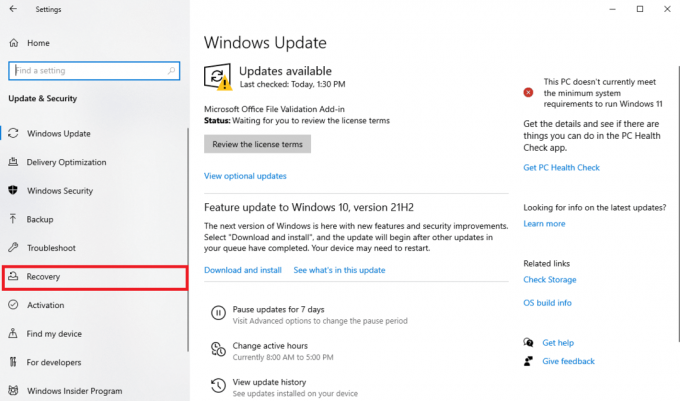
4. Znajdź Wróć do poprzedniej wersji systemu Windows 10 i kliknij na Zaczynaj.
5. Poczekaj na zakończenie procesu i uruchom ponownie komputer.
Metoda 4: Usuń i ponownie pobierz plik tytułowy
Zwykle ten błąd jest wyświetlany wraz z tytułem komunikatu o błędzie; oznacza to, że Netflix nie był w stanie załadować tytułu pobranych multimediów. Aby rozwiązać ten problem z kodem błędu Netflix u7121 3202, możesz spróbować ponownie usunąć i pobrać plik tytułowy.
1. wciśnij Klucz Windowsa, typ Netflixa, a następnie kliknij Otwarty.
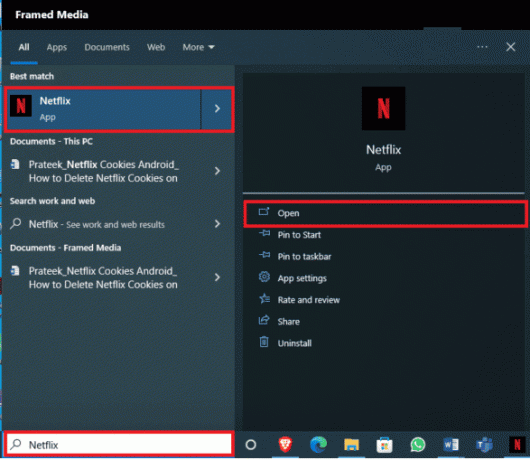
2. W oknie Netflix zlokalizuj Menu opcje w lewym górnym rogu okna.
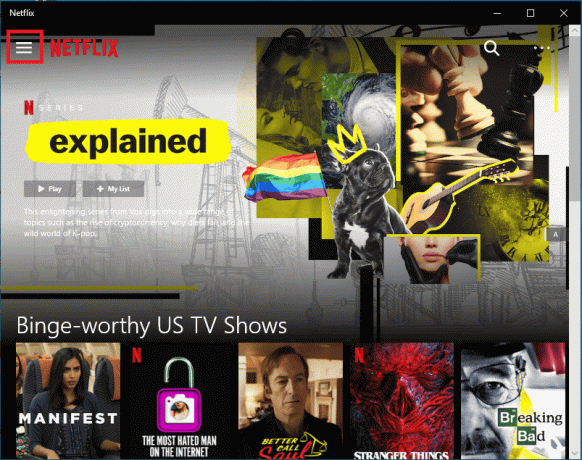
3. Przewiń w dół i kliknij Moje pliki do pobrania.

4. W oknie Moje pobrane pliki zlokalizuj plik Edytować ikonę w prawym górnym rogu okna.
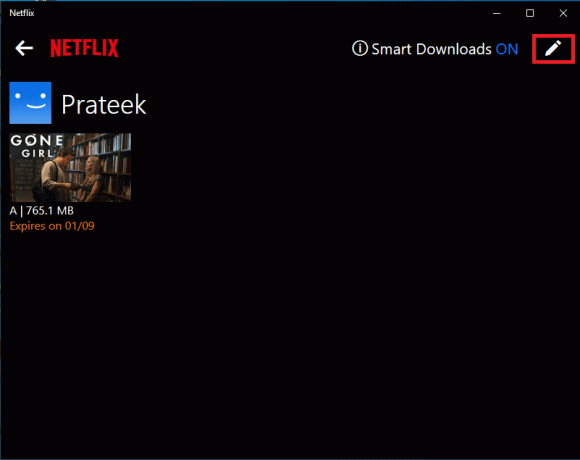
5. Wybierz nośnik, z którym masz problemy, i kliknij UsuwaćIkona.

6. Poczekaj na usunięcie pliku i pobierz go ponownie.
Przeczytaj także:Jak naprawić kod błędu Netflix M7111-1101
Metoda 5: Zainstaluj ponownie Netflix
Jeśli żadna z poprzednich metod nie działa i nadal pojawia się błąd U7121 Netflix; może to być spowodowane problemami z aplikacją Netflix. Możesz uniknąć problemów z kodem błędu Netflix U7121 3202, ponownie instalując Netflixa aplikację na swoim komputerze.
1. W wyszukiwaniu w menu Start wpisz Netflixa.

2. W panelu po prawej stronie zlokalizuj i kliknij Odinstaluj.

3. Potwierdź monit, klikając Odinstaluj.

4. Poczekaj na zakończenie dezinstalacji.
5. Po zakończeniu procesu dezinstalacji przejdź do wyszukiwania w menu startowym i wpisz Sklep Microsoftu i kliknij na otwarty.
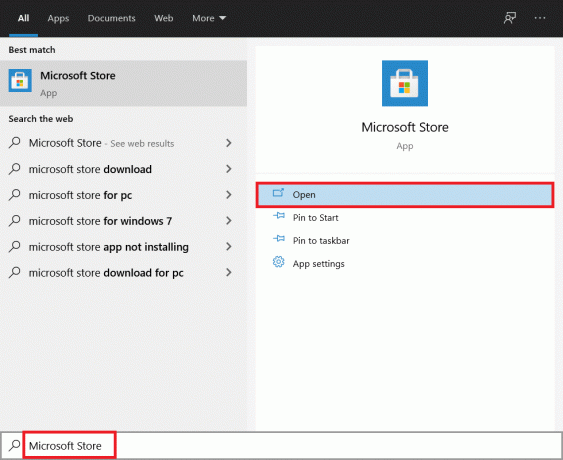
6. W sklepie Microsoft Store wyszukaj Netflixa.

7. Kliknij na Dostawać przycisk, aby zainstalować aplikację Netflix na swoim urządzeniu.

8. Postępuj zgodnie z instrukcjami wyświetlanymi na ekranie, aby zakończyć proces instalacji.
Notatka:Zaktualizuj Silverlight dla Internet Explorera 11. Jeśli kod błędu U7121 3202 pojawia się podczas korzystania z Internet Explorera 11, w takim przypadku możesz spróbować naprawić ten problem, aktualizując Microsoft Silverlight for Explorer.
Często zadawane pytania (FAQ)
Q1. Dlaczego nie mogę odtwarzać plików do pobrania w serwisie Netflix?
Odp. Może być wiele powodów, dla których możesz nie być w stanie odtwarzać filmów w aplikacji Netflix. Jeśli występują problemy z aktualizacjami systemu Windows, odtwarzanie multimediów w serwisie Netflix w systemie Windows 10 może nie być możliwe.
Q2. Czy mogę pobierać filmy z serwisu Netflix?
Odp. Tak, możesz pobierać multimedia, takie jak filmy i programy, ze swojego konta Netflix. Możesz uzyskać dostęp do tych plików do pobrania z opcji Moje pliki do pobrania w Menu.
Q3. Czy ponowna instalacja serwisu Netflix naprawi błędy?
Odp. Jeśli żadna metoda rozwiązywania problemów nie działa, dobrym pomysłem jest ponowna instalacja aplikacji Netflix na komputerze z systemem Windows 10.
Zalecana:
- Napraw błąd MSDN Bugcheck Video TDR w systemie Windows 10
- Napraw nieoczekiwany błąd w serwisie Netflix
- Napraw kod błędu Netflix NSES-404 w systemie Windows 10
- Napraw błąd Netflix F7121 1331 P7 w systemie Windows 10
Mamy nadzieję, że ten przewodnik był dla Ciebie pomocny i że udało Ci się to naprawić kod błędu U7121 3202 w aplikacji Netflix. Daj nam znać, która metoda sprawdziła się u Ciebie najlepiej. Jeśli masz jakieś sugestie lub pytania, napisz je w sekcji komentarzy.

Elona Deckera
Elon jest pisarzem technicznym w TechCult. Od około 6 lat pisze poradniki i porusza wiele tematów. Uwielbia omawiać tematy związane z systemem Windows, Androidem oraz najnowszymi sztuczkami i wskazówkami.



